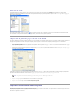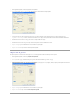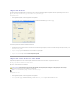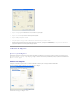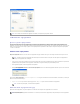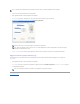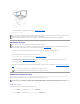Users Guide
1. Créezououvrezledocumentàimprimeraveclasuperposition.
2. Dansl'applicationlogicielle,accédezauxpropriétésdel'imprimante.
3. Dans l'onglet Superpositions,sélectionnezUne superpositiondanslemenudéroulantSuperposition Fonction.
4. SélectionnezlasuperpositionàimprimerdanslazoneSélectionnersuperposition.
5. Cliquez sur le bouton OKpourreveniràl'écrand'impression.CliquezsurOKpourimprimerledocumentaveclasuperpositionsélectionnée.
Suppression d'une superposition de page
Lessuperpositionsquevousn'utilisezplusdoiventêtresuppriméespourréduirelatailledelafenêtreSélectionsuperposition.Poursupprimerune
superposition :
1. Dansl'applicationlogicielle,accédezauxpropriétésdel'imprimante.
2. Dans l'onglet Superposition,sélectionnezlasuperpositionàsupprimerdanslafenêtreSélectionsuperposition, puis cliquez sur le bouton Supprimer.
3. Lasuperpositionestsupprimée.
Back to Contents Page
NOTE : Larésolutiondelasuperpositiondoitêtreidentiqueàcelledudocumentsurlequellasuperpositiondoitêtreimprimée.
NOTE : Sivousavezstockélefichierdesuperpositionàutilisersurunesourceexterne,telleq'unCDouunedisquette,vouspouvezégalement
chargerlefichierlorsquevousaccédezàlafenêtredechargementdesuperposition.
NOTE : Aprèsavoirsélectionnélefichier,cliquezsurOuvrir.Lefichierapparaîtdanslalalistedessuperpositionsetvouspouvezl'imprimer.
Sélectionnezlasuperpositiondanslaliste.
NOTE : Aucunmessagedeconfirmationnes'affiche,etlasuperpositionnepeutpasêtrerestaurée.